Monte-Tool-Wiki
Stöbern Sie in unserem Wiki zum Monte-Tool. Dort haben wir die wichtigsten Fälle und Problemstellen zusammengefasst, es gibt drei nach Nutzergruppen geordnete Bereiche, einen FAQ-Bereich und einen Changelog mit den neuesten Änderungen.
Oder Sie probieren die Demo des Monte-Tools anhand der kurzen Einführung unten einfach selber aus.
Kurze Einführung
Wie benutze ich das Monte-Tool?
Nachdem Sie sich erfolgreich registriert haben, kommen Sie in die Übersicht Ihrer Elternarbeitsstunden.
Die Leiste oben zeigt Ihnen Ihren aktuellen Buchungsstatus und die Menge an erledigten Diensten an. Als Zusatz visualisiert der Smiley unten im Eck Ihren Buchungsstatus. Zu Beginn ist die Leiste leer und der Smiley ein „Saddy“.
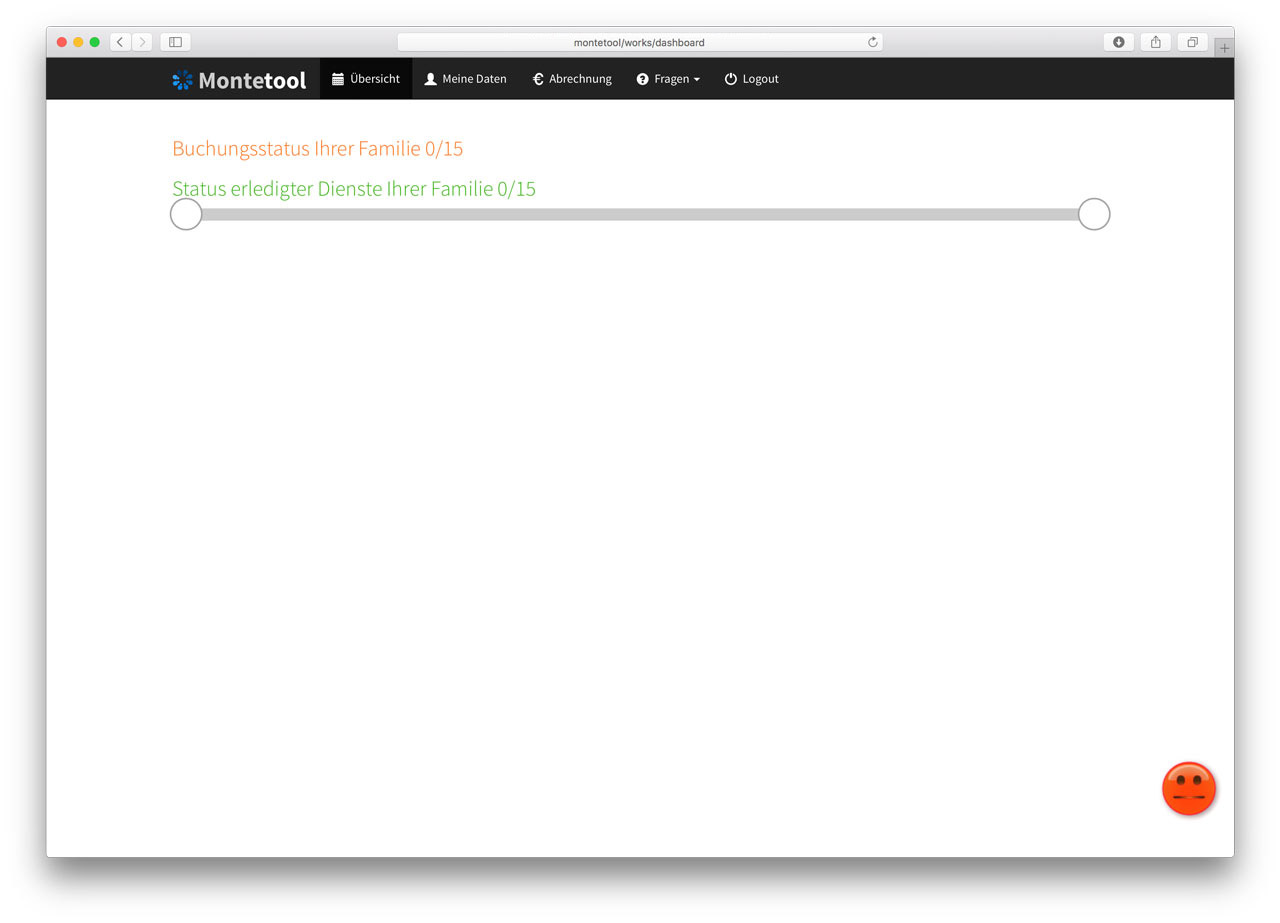
Dienste buchen
Wenn alle Eltern registriert sind, werden die neuen Veranstaltungen mit den dazugehörigen Diensten freigeschaltet. Sie finden dann in der Übersicht eine blaue Box mit allen zur Verfügung stehenden Veranstaltungen.
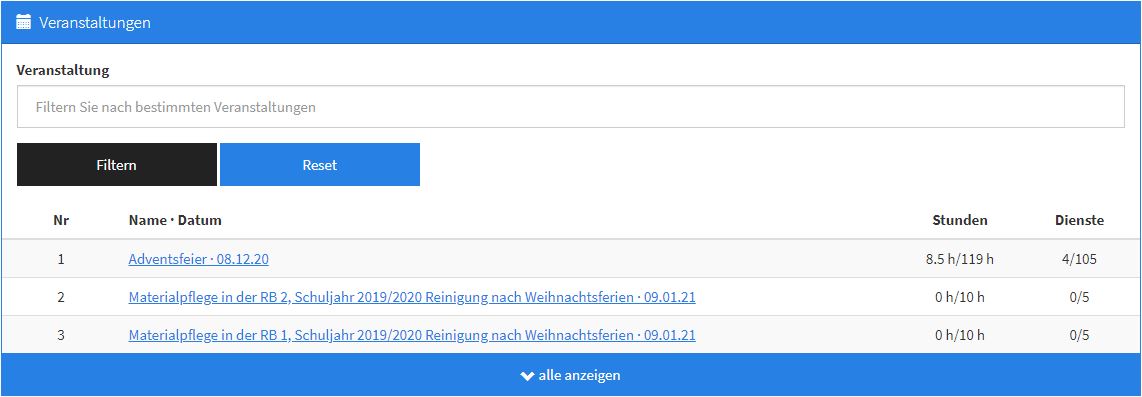
Anstehende Dienste
Sie können einzelne Dienste in den Veranstaltungen buchen, indem Sie sie anklicken und auf der „Detail“-Seite den „Buchen“-Button drücken. Anschließend tauchen Ihre anstehenden Dienste in der Übersicht in einer orangenen Box auf.
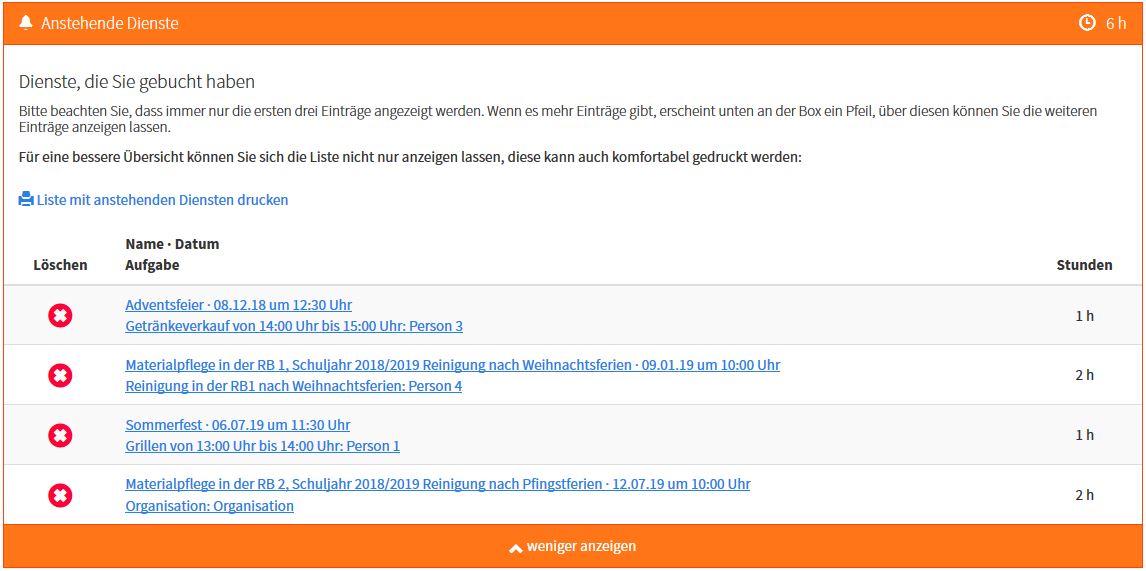
Erledigte Dienste
Die Dienste, die Sie erfolgreich erledigt haben, tauchen dann in der Übersicht in der grünen Box auf und sind mit einem grünen Häkchen versehen. Falls Sie einen Dienst nicht erledigt haben oder dieser noch nicht bestätigt wurde, dann ist er mit einem roten X markiert.

Buchungsstatus
Als Familie der Montessorischule haben Sie pro Jahr 15 Elternarbeitsstunden zu leisten. In der Übersicht gibt es zwei Elemente, die Ihnen Ihren Buchungsstatus zeigen.
Erstens die Stunden-Leiste ganz oben in der Übersicht und der kleine Smiley unten rechts in der Ecke.
Zu Beginn, mit noch 0 gebuchten Stunden ist die Leiste grau und der Smiley traurig und rot. Sobald Sie Stunden buchen, füllt sich die Stundenleiste orange und der Smiley ist neutral und orange gefärbt. Sobald 15 Stunden gebucht sind, ist die Leiste komplett orange und der Smiley lächelt. Die Leiste beginnt sich grün zu füllen, sobald Sie Dienste erledigt haben. Wenn 15 Stunden erledigt sind, ist die Leiste komplett grün und der Smiley lacht in grüner Farbe.
Buchungsübersicht
| Status | Leiste | Smiley |
|---|---|---|
| Keine gebuchten Stunden |  |
 |
| Status gebuchter Stunden |  |
 |
| Wenn alle Stunden gebucht wurden |  |
 |
| Alle Stunden wurden erledigt |  |
 |
Organisator-Aufgaben
Viele Veranstaltungen haben Organisator-Dienste. Diese sind mit deutlich mehr Stunden versehen und auch mit mehr Pflichten verbunden.
Als Organisator einer Veranstaltung ist es Ihre Aufgabe die einzelnen Teilnehmer zu koordinieren. Außerdem sind Sie dann für das Bestätigen der Dienste zuständig.
Bestätigungsbox
Wenn Sie einen Organisator-Dienst gebucht haben, taucht in der Übersicht eine lilafarbene Box auf. Diese listet die Veranstaltungen auf, bei denen Sie als Organisator Dienste bestätigen müssen.

Einzelne Dienste bestätigen
Wenn Sie auf einen Eintrag aus der Liste klicken, kommen Sie zur Anzeige aller Dienste, die bestätigt werden müssen.
In dieser Ansicht sind alle Dienste mit den Daten der Eltern gelistet, die den Dienst gebucht haben. Sie können auswählen, welche Dienste nach Klick auf "Bestätigen" bestätigt werden sollen.
Alle Dienste, die Sie bestätigt haben, werden dann nicht mehr angezeigt.
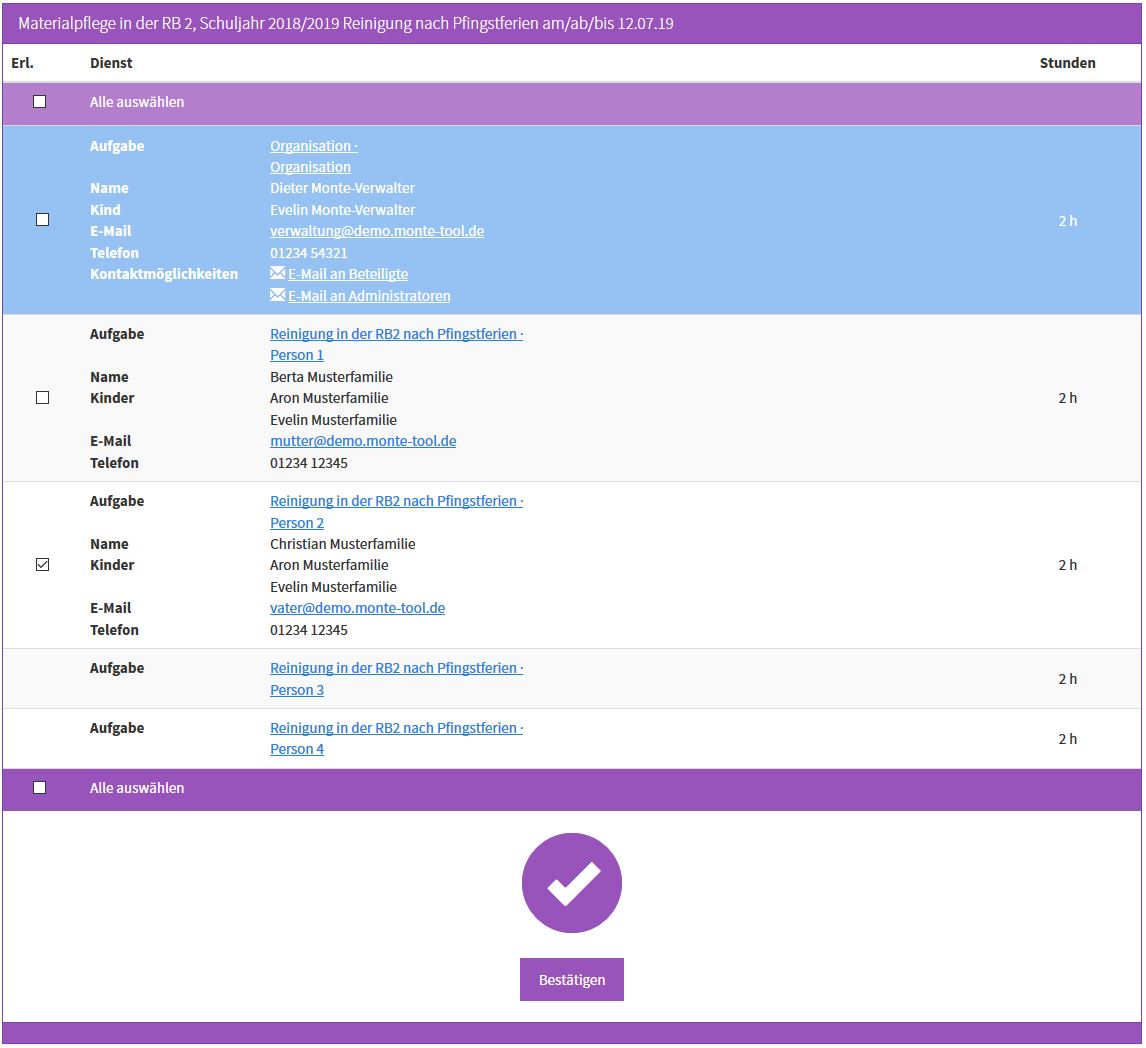
Abrechnung
Eltern können jederzeit eine vorläufige Rechnung für ihre Familie einsehen, um immer auf dem aktuellen Stand über bereits geleistete und noch zu leistende Stunden zu sein.
Die Schulverwaltung kann sich am Ende des Schuljahres automatisch eine Abrechnungsliste aller Eltern generieren lassen, sodass die Elternarbeitsstunden mit möglichst wenig Aufwand verlässlich abgewickelt werden können.
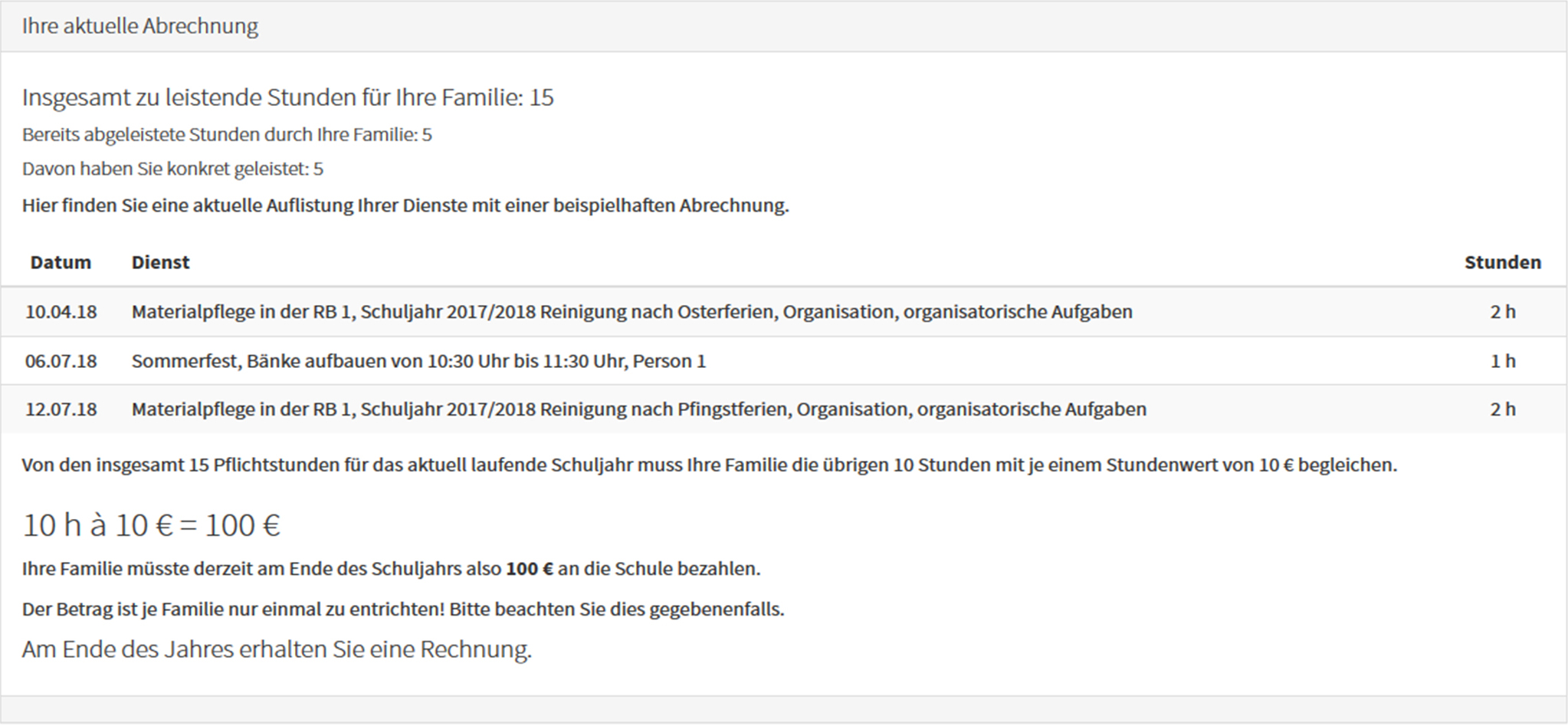
Manager
Manager unterstützen Administratoren in der Veranstaltungsverwaltung. Sie können Veranstaltungen erstellen und verwalten aber erhalten keinen Einblick in die Nutzerdaten aller Eltern, sodass Ihre Daten weiterhin geschützt werden können.
Dies ist vor allem praktisch, wenn Eltern-AG-Leiter ihre AG online verwalten wollen. Als Manager können sie ganz einfach die Veranstaltungen ihrer AG erstellen und verwalten, ohne dass ein Administrator kontaktiert werden muss. Die Administratoren werden also entlastet und die AG-Leiter können ihre AGs selbstständig und eigenverantwortlich Organisieren.
Benutzeraufgaben
Auch die Benutzeraufgaben helfen dem selbstständigen Organisieren. Dies sind Aufgaben, bei denen Eltern selber die Tätigkeit und die benötigten Stunden festlegen können. Wenn also nur der Aufgabenbereich festgelegt werden soll oder nicht klar ist, wie viele Stunden die Dienste benötigen, können Benutzeraufgaben genutzt werden.
Für AGs bedeutet das, dass von den Leitern nur der Rahmen und die Zeit einer Veranstaltung festgelegt werden muss und alles weitere von Eltern selber Organisiert werden kann.
Veranstaltungsverwaltung
Durch Funktionen wie das Kopieren, Archivieren und Sperren von Veranstaltungen, können Administratoren und Manager alle nötigen Veranstaltungen einfach erzeugen und managen. Sie haben immer den vollen Überblick und können alle Veranstaltungen einfach verwalten. Sie können neue Veranstaltungen hinzufügen oder nicht mehr benötigte archivieren oder löschen. Wenn Eltern eine Veranstaltung kurzzeitig nicht mehr buchen sollen, kann sie gesperrt und später einfach wieder freigeschaltet werden.
Benutzerhandbuch
Wenn Sie weitere Informationen und detailliertere Erklärungen zum Monte-Tool suchen, können Sie hier unser umfangreiches Handbuch lesen.
Letzter Stand: 21.09.2018
Hinweis: Das Benutzerhandbuch wird nicht weiter aktualisiert. Aktuelle Informationen zum Monte-Tool finden Sie im Monte-Tool-Wiki.